Win11如何调整鼠标速度推荐给大家,可能不少网友在使用这款软件的时候,就产生了这样的困扰,一直不知道的话在使用这款软件的时候就很难受了,针对这个问题,本篇文章就为大家带来了一些正确使用这款软件的方法内容。
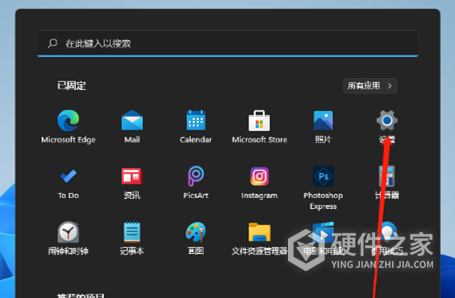
步骤一:进入设置
首先,我们需要进入Win11系统的“设置”界面,可以通过开始菜单或快捷键Win+I进行快速访问。
步骤二:找到鼠标设置
在“设置”界面中,我们需要找到“设备”选项。在设备选项中,我们可以看到“鼠标”选项,点击进入。
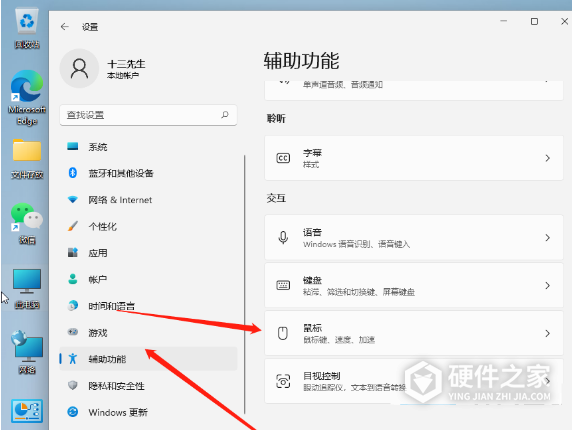
步骤三:调整鼠标速度
在“鼠标”选项中,我们可以看到“光标速度”选项,通过拖动滑块可以调整鼠标的速度。调整光标速度的同时,我们可以勾选“增强指针精度”以提高鼠标的精度。
步骤四:设置其他鼠标选项
在“鼠标”选项中,我们还可以设置其他的鼠标选项。例如,可以通过拖动滑块来调整滚轮的滚动速度,也可以通过勾选“滚动单行”来设置每次滚动一行。
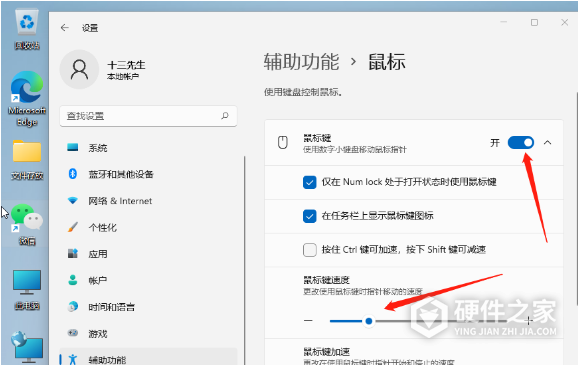
看了以上内容,相信能够帮大家解决Win11如何调整鼠标速度的问题了,这款软件还是很多人在用的,绿色软件,良心之作,各方面功能也很齐全,这里还有其他关于这款软件的教程,有不会的地方可以查找阅读相关教程。